溪风博客之前整理过很多的关于SolidWorks方面的技巧,大家如果细心去看每一篇技巧文章,你都会有很大的收货,毕竟都是大神总结出来的经验。今天同样也是分享一位非标设计工程师,多年世界五百强的工作经验,数百台设备的设计,数万张图纸的设计,总结出solidworks设计绘图的七大实用技巧,希望大家能够真正理解SolidWorks大神的那些骚操作。
1、 隐藏/显示零部件
不少人通常隐藏零部件的做法是,把鼠标箭头放在零件位置,右击鼠标后,点击眼镜的这个图标隐藏零部件。其实,更简便的方法是,鼠标箭头选中零件后,按下Tab键,零件立马消失。
假如要显示已经以藏的零件,通常的做法就更麻烦了,必须在左侧的设计树上找到零件名称,点击眼镜,很多时候找这个零件的名称就得花费不少的时间。简便方法是,鼠标箭头放在隐藏零件的位置,按下Shift+Tab键,零件立马出现。(ps:这个经验简直太棒了,可以快速的隐藏和显示零部件)
2、 透明文件选不中
设计的时候经常会对某些零件进行透明化,有时候又要对透明的零件进行特征操作,需要把零件实体化,却很难选中已经透明的零件了,怎么办?简便方法是,鼠标箭头放在透明零件位置,按一下Shift键,透明零件立马选中。(ps:这个也超级棒,我也经常用到)
3、 快捷键设置
工作量较大或者任务紧急的情况下,只是靠solidworks自带的几个不是快捷键的快捷键,效率会大打折扣。我们就需要自己依照自身的习惯来设置属于自己的快捷键了。方法是,新建零件然后,选项—自定义—键盘,在键盘页面中找到常用命令,设置快捷键。比如:拉伸——A,切除—R,配合—Q,打孔—H等。(ps:大家可以尝试去设置一下,非常好用!)
(ps:大家为了不重复键盘的字母,溪风建议大家就是针对自己常用的模块进行快捷键的设置。比如:建模、钣金、焊接、曲面等模块设置)
4、 移动命令记住更改尺寸
所有人都知道,作为设计工程师,不太可能把所有尺寸在脑海里设计OK后在体现在solidworks上,常常是改了又改。比如拉伸尺寸需要减少15mm,通常的做法是在原来尺寸上-15mm,假如后续需要把尺寸改回原来的尺寸,大多数人可能会记不住之前更改的尺寸了,怎么办?简便方法是,采用“移动面”的命令,拉伸、切除都可以,变化的尺寸都可以记住。
5、 草图不闭合
草图不闭合的情况下,是不能进行拉伸、切除等其他命令的,简单的草图在软件提醒下,便可找到断开的点。若草图过于复杂,要想找到不闭合的位置,该怎么办?简便方法是,工具—草图工具—检查草图合法性,断开处会以放大镜的形式呈现出来,可以在里面直接修改。(ps:这个命令也超级实用,我之前也是鼠标放大检查的,这个技巧到很容易找到问题点,赞!)
6、 拖动工程图
很多人在标注尺寸或者调整视图位置的时,要拖动视图到合理的位置,通常的做法是找到视图的边缘,待鼠标的箭头出现移动的命令,方可移动视图。简便方法是,按住Alt键,鼠标点击视图中的任意一点,即可随意拖动视图。
7、 圆柱面配合
假如很多圆柱面需要配合,一个个重复使用配合命令,是不是很繁琐,很费时?简便方法是,装配体选择圆柱面配合,Alt键可进行快捷配合。按住Alt拖住一个轴类零件一端的圆弧面,拖到另一个孔类零件的圆弧上,两个圆柱面自动有了同轴心的标志。
学习SolidWorks并且提高自己的SolidWorks使用技能,最好最快的方法就是站在大神的肩膀上学习,一定要认真分析和总结大神给我们提供的经验技巧,这样我们离SolidWorks大神的距离就越来越近!祝大家都能在溪风博客学有所成。



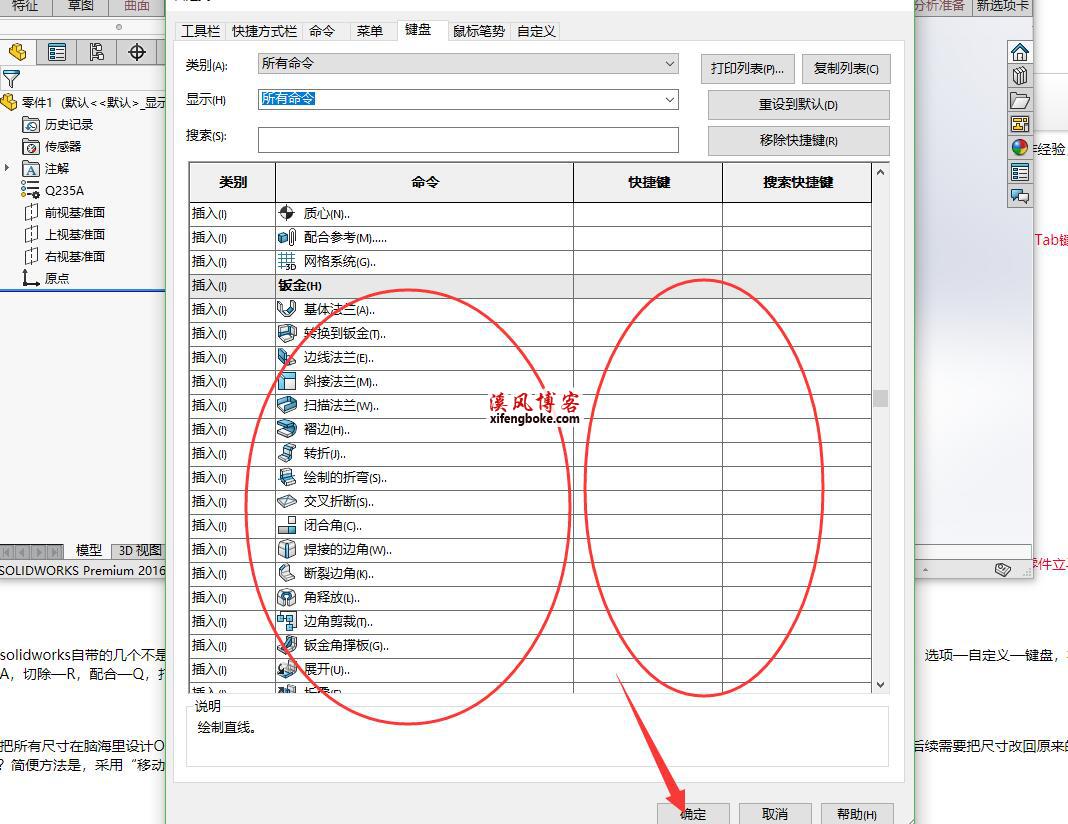
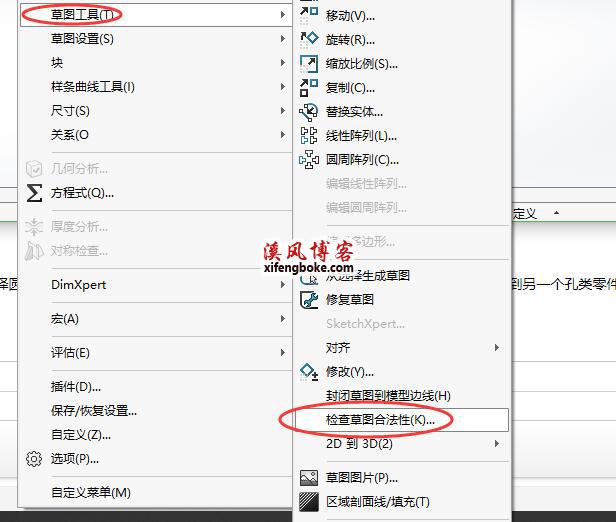











还没有评论,来说两句吧...